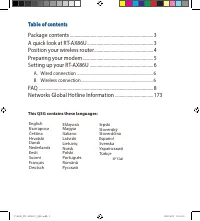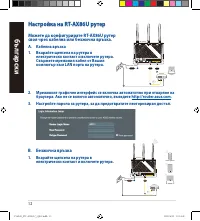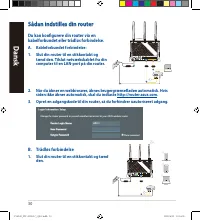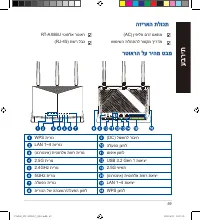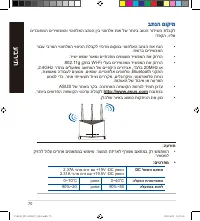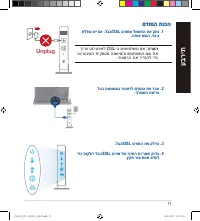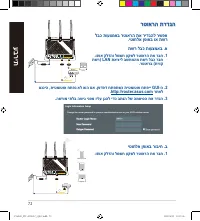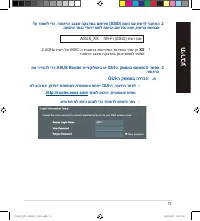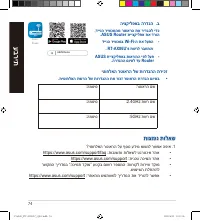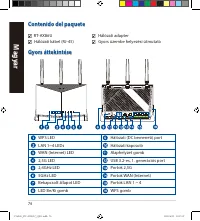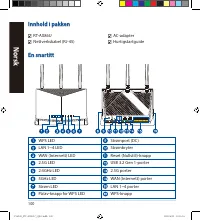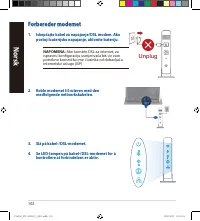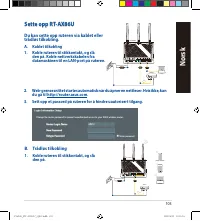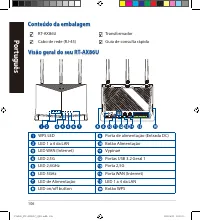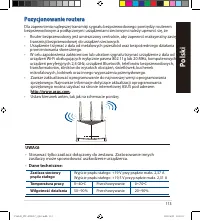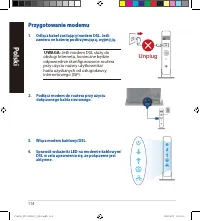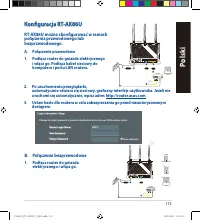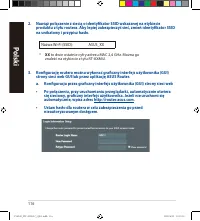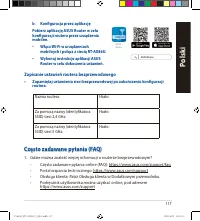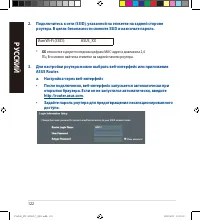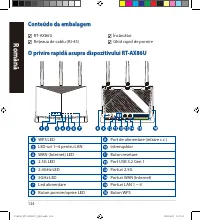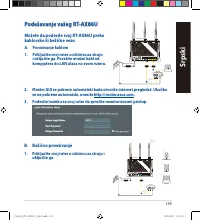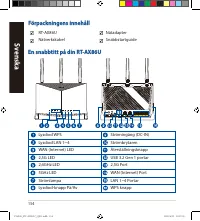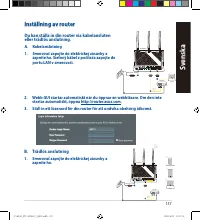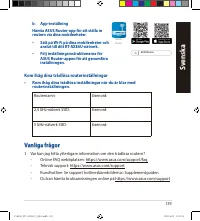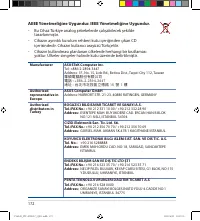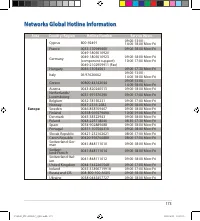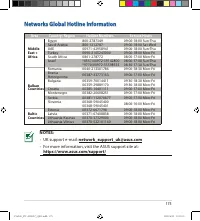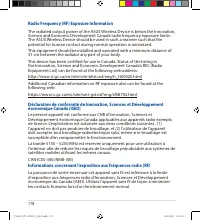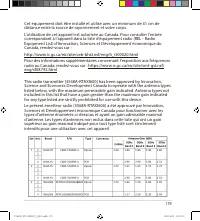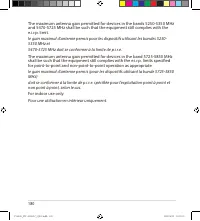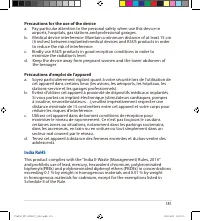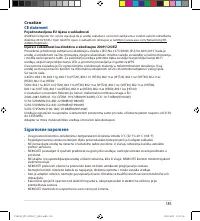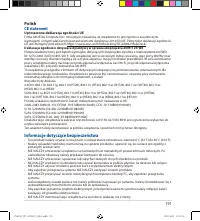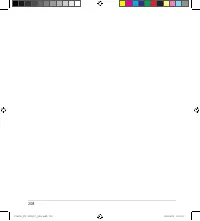na unikatowy i przypisz hasło.; strony sieci web GUI lub przez aplikację ASUS Router. - Asus RT-AX86U - Instrukcja obsługi - Strona 24

Spis treści:
- Strona 21 – Polsk; Pozycjonowanie routera; transmisji bezprzewodowej do urządzeń sieciowych.; UWAGI; zasilaczy może spowodować uszkodzenie urządzenia.; Zasilacz sieciowy; Wilgotność działania
- Strona 22 – Sprawdź wskaźniki LED na modemie kablowym/; Jeśli modem DSL służy do; Podłącz modem do routera przy użyciu
- Strona 23 – Konfiguracja RT-AX86U; RT-AX86U można skonfigurować w ramach; i włącz go. Podłącz kabel sieciowy do; B. Połączenie bezprzewodowe; Podłącz router do gniazda
- Strona 24 – na unikatowy i przypisz hasło.; strony sieci web GUI lub przez aplikację ASUS Router.
- Strona 25 – Zapisanie ustawień routera bezprzewodowego; Za pomocą nazwy (identyfikatora
- Strona 40 – Polish; Informacje dotyczące bezpieczeństwa
116
Polsk
i
2. Nawiąż połączenie z siecią o identyfikator SSID wskazanej na etykiecie
produktu z tyłu routera. Aby lepiej zabezpieczyć sieć, zmień identyfikator SSID
na unikatowy i przypisz hasło.
Nazwa Wi-Fi (SSID):
ASUS_XX
*
XX
to dwie ostatnie cyfry adresu MAC 2,4 GHz. Można go
znaleźć na etykiecie z tyłu RT-AX86U.
3. Konfigurację routera można wykonać graficzny interfejs użytkownika (GUI)
strony sieci web GUI lub przez aplikację ASUS Router.
a. Konfiguracja przez graficzny interfejs użytkownika (GUI) strony sieci web
•
Po połączeniu, przy uruchamianiu przeglądarki, automatycznie otwiera
się sieciowy, graficzny interfejs użytkownika. Jeżeli nie uruchomi się
automatycznie, wpisz adres http://router.asus.com.
•
Ustaw hasło dla routera w celu zabezpieczenia go przed
nieautoryzowanym dostępem.
U16249_RT-AX86U_QSG.indb 116
U16249_RT-AX86U_QSG.indb 116
2020/4/22 10:35:18
2020/4/22 10:35:18
"Ładowanie instrukcji" oznacza, że należy poczekać, aż plik się załaduje i będzie można go czytać online. Niektóre instrukcje są bardzo obszerne, a czas ich ładowania zależy od prędkości Twojego internetu.
Podsumowanie
113 Polsk i Pozycjonowanie routera Pozycjonowanie routera Dla zapewnienia najlepszej transmisji sygnału bezprzewodowego pomiędzy routerem bezprzewodowym a podłączonymi urządzeniami sieciowymi należy upewnić się, że: • Router bezprzewodowy jest umieszczony centralnie, aby zapewnić maksymalny zasięg t...
114 Polski Przygotowanie modemu Przygotowanie modemu 3. Włącz modem kablowy/DSL. 4. Sprawdź wskaźniki LED na modemie kablowym/ DSL w celu upewnienia się, że połączenie jest aktywne. 1. Odłącz kabel zasilający/modem DSL. Jeśli zawiera on baterię podtrzymującą, wyjmij ją. UWAGA: Jeśli modem DSL służ...
115 Polsk i Konfiguracja RT-AX86U Konfiguracja RT-AX86U RT-AX86U można skonfigurować w ramach połączenia przewodowego lub bezprzewodowego. A. Połączenie przewodowe1. Podłącz router do gniazda elektrycznego i włącz go. Podłącz kabel sieciowy do komputera i portu LAN routera. 2. Po uruchomieniu prze...
Inne modele routery Asus
-
 Asus ASUS-AX5400
Asus ASUS-AX5400
-
 Asus ASUS-AX5400 (TUF-AX5400)
Asus ASUS-AX5400 (TUF-AX5400)
-
 Asus RT-AX53U AX1800
Asus RT-AX53U AX1800
-
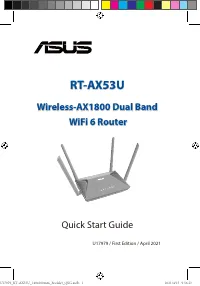 Asus RT-AX53U AX1800 (RT-AX53U)
Asus RT-AX53U AX1800 (RT-AX53U)
-
 Asus TUF-AX5400 AX5400
Asus TUF-AX5400 AX5400
-
 Asus ZenWiFI AX XT8 (W-1-PK)
Asus ZenWiFI AX XT8 (W-1-PK)
-
 Asus ZenWiFI AX XT8 (W-2-PK)
Asus ZenWiFI AX XT8 (W-2-PK)
-
 Asus ZenWiFi XD6 1PK AX5400 (XD6-1PK)
Asus ZenWiFi XD6 1PK AX5400 (XD6-1PK)
-
 Asus ZenWiFi XD6 2PK AX5400 (XD6-2PK)
Asus ZenWiFi XD6 2PK AX5400 (XD6-2PK)
-
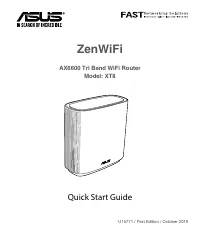 Asus ZenWiFi XT8 2PK AX6600
Asus ZenWiFi XT8 2PK AX6600